 りと
りと今回はWordの「ずれる」問題を解決!
インデントやルーラーについて理解できるよ♪
今回のお題
下の動画のように、スペースキーで調整をすると文字の位置がずれてしまうことがあります。
スペースキーでの調整は文頭がずれるうえに作業量も多くなります…
「ルーラーを使ってインデントを揃える」ということが解決策です。
さくっと理解したい方はショート動画を!
ショート動画で理解したい方はこちらをご覧ください。
56秒で一気に4種類解説してます。
(音が出る場合があります。ご注意を。)
Instagramで見たい方は→こちら
インデントって何?ルーラーって何?
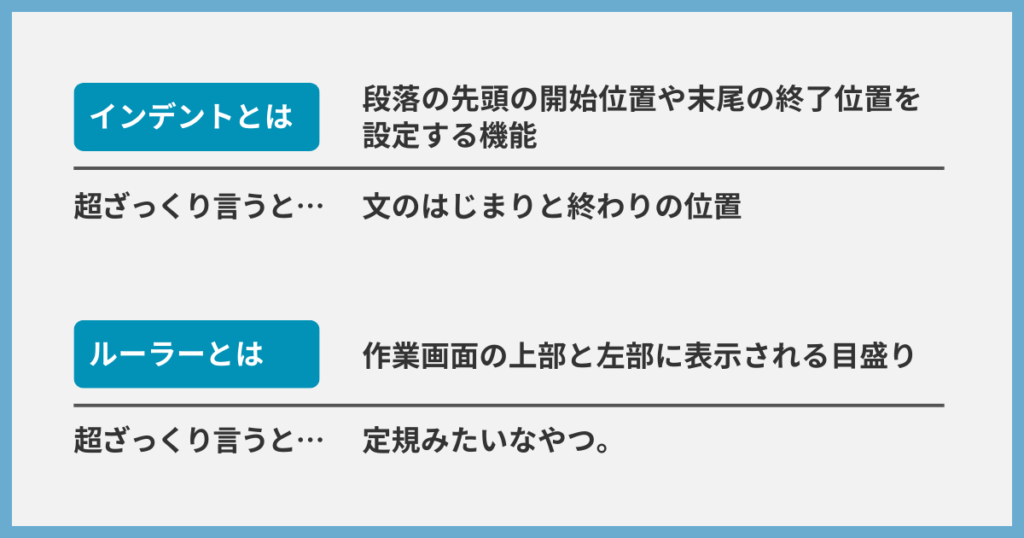
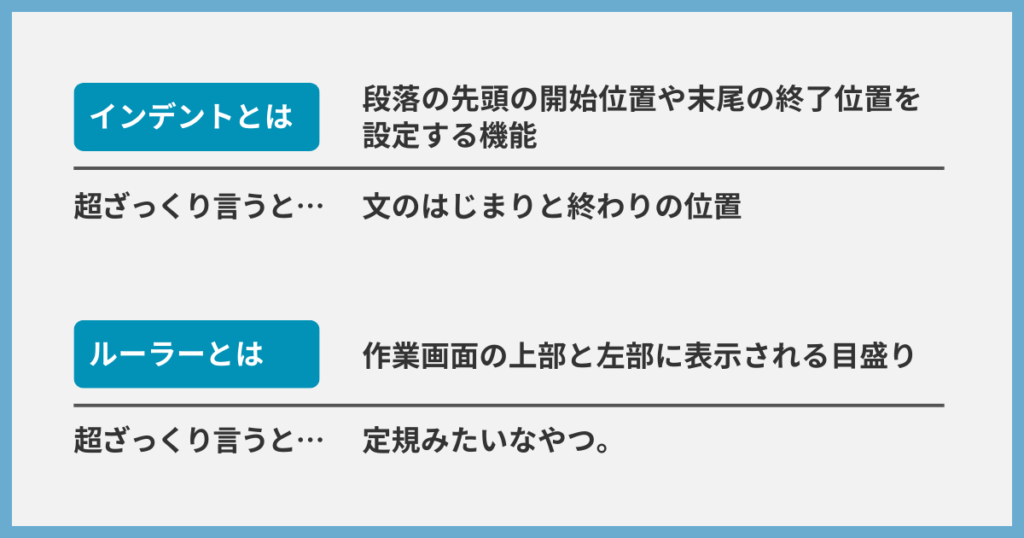
まずは用語を整理しましょう。
Wordのインデントとは?
「インデント」は、各段落における「先頭の位置」や「末尾の位置」を設定する機能です。
インデントは4種類あります。
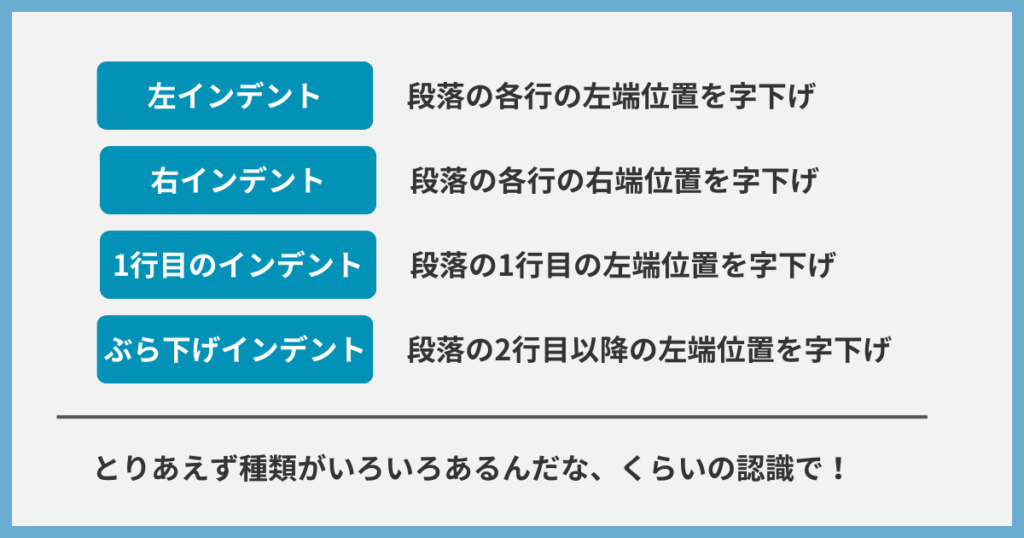
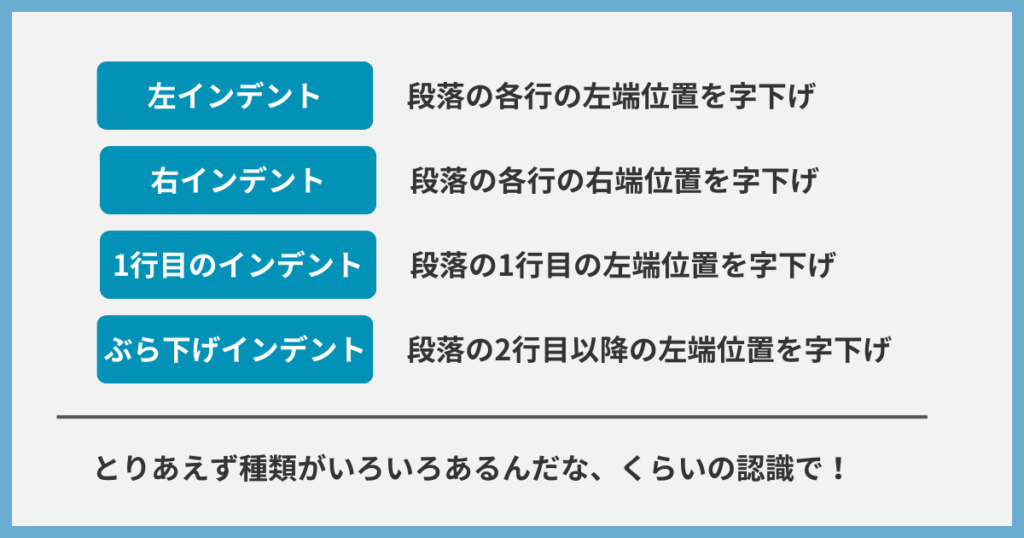
それぞれどんな効果があるかは、のちほど解説します。



インデントは1種類ではなくて、4種類あることを知っておこう。
Wordのルーラーとは?
「ルーラー」とは、操作画面の上部と左部に表示できる目盛りのこと。
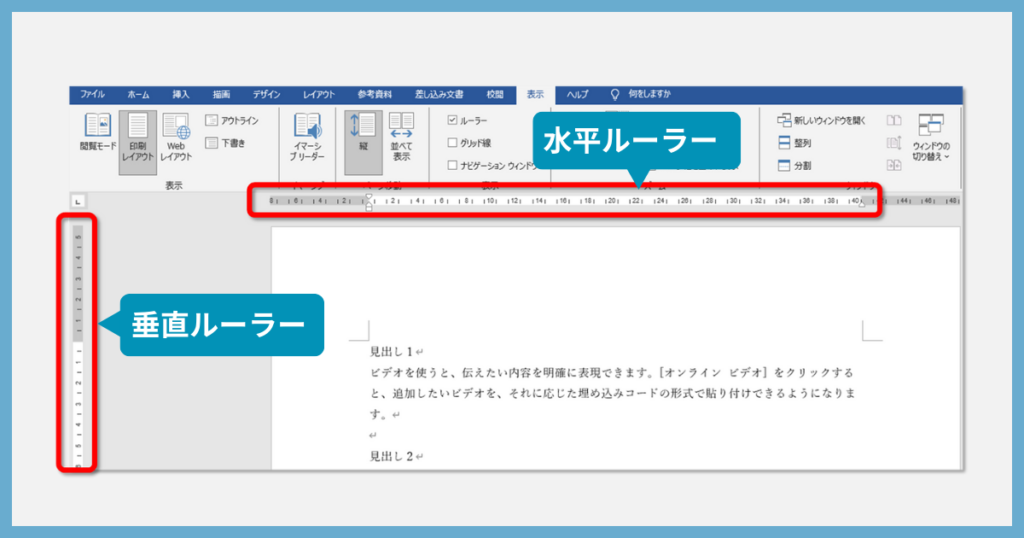
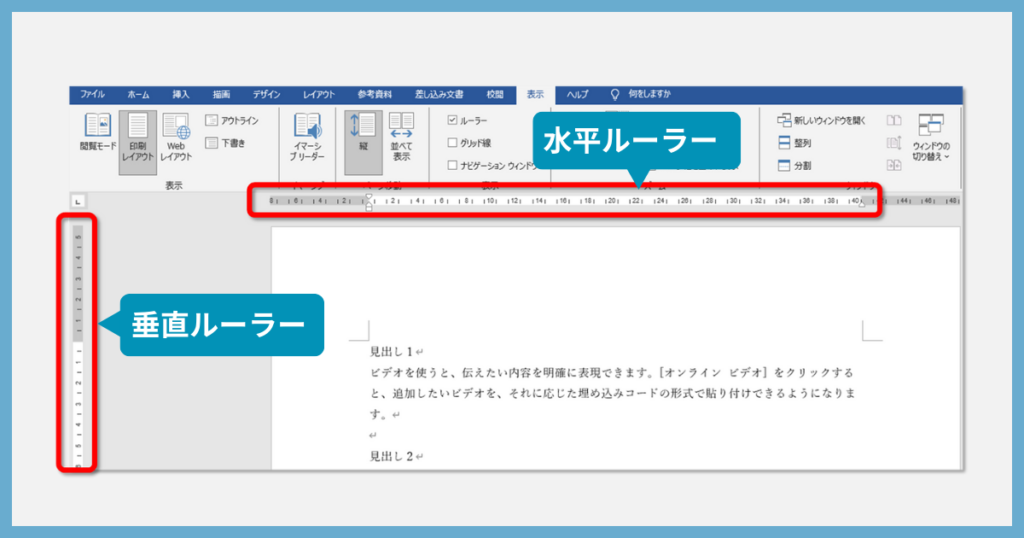
ルーラーには、インデントや文書の余白を調整する役割があります。
スペースキーではなくルーラーを使うことで、綺麗に整った文書を作ることができます。
ルーラーの表示方法
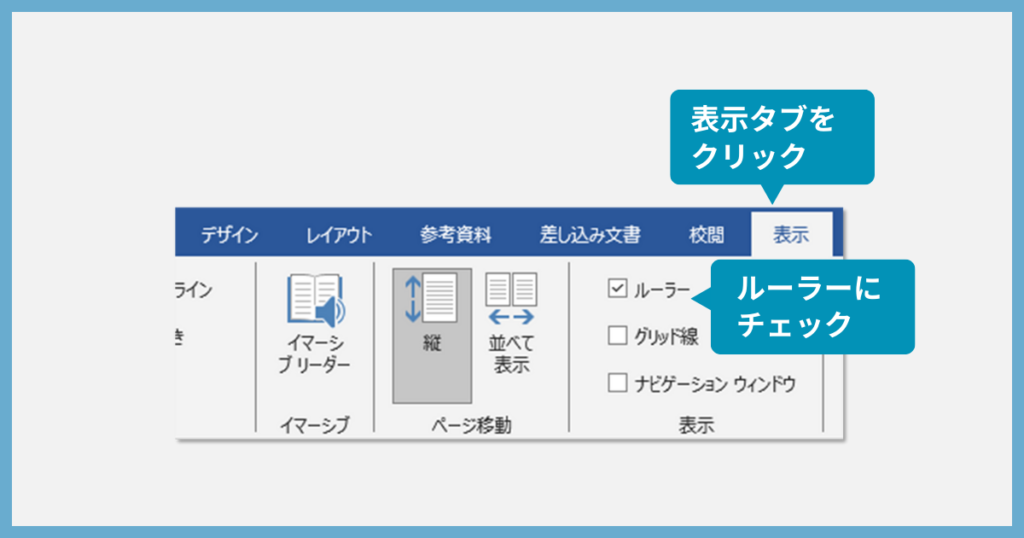
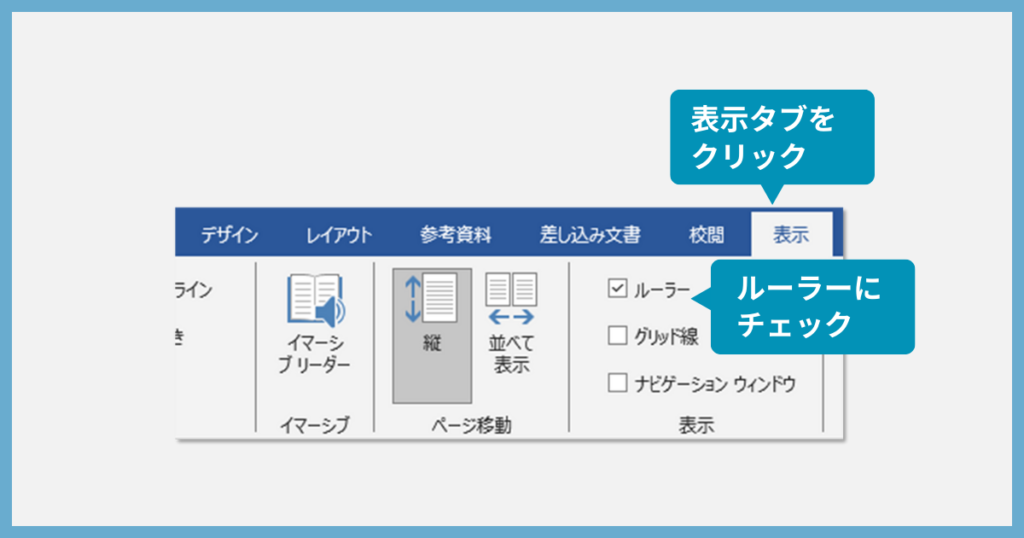
まずはルーラーの表示方法。
リボンの「表示タブ」から、「ルーラー」にチェックするだけです。
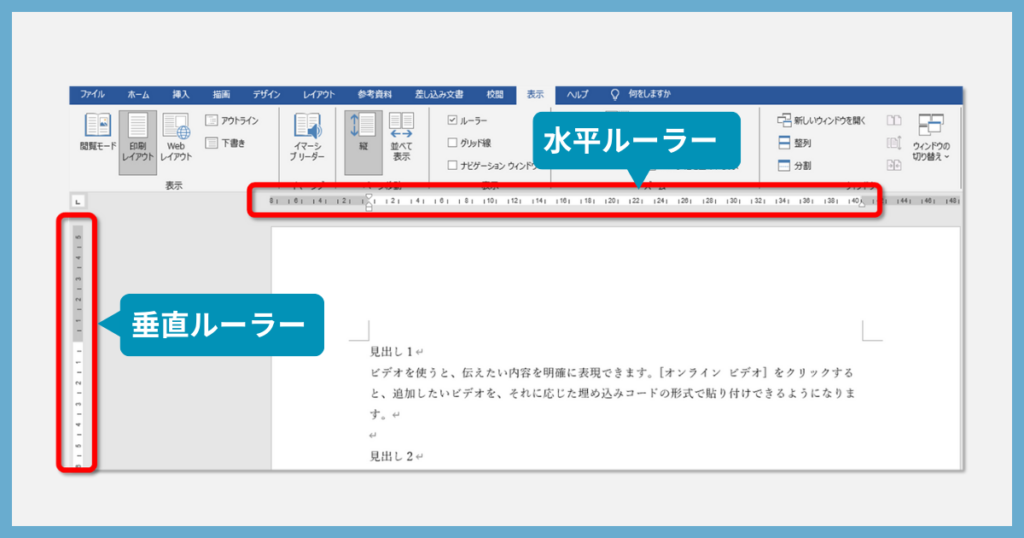
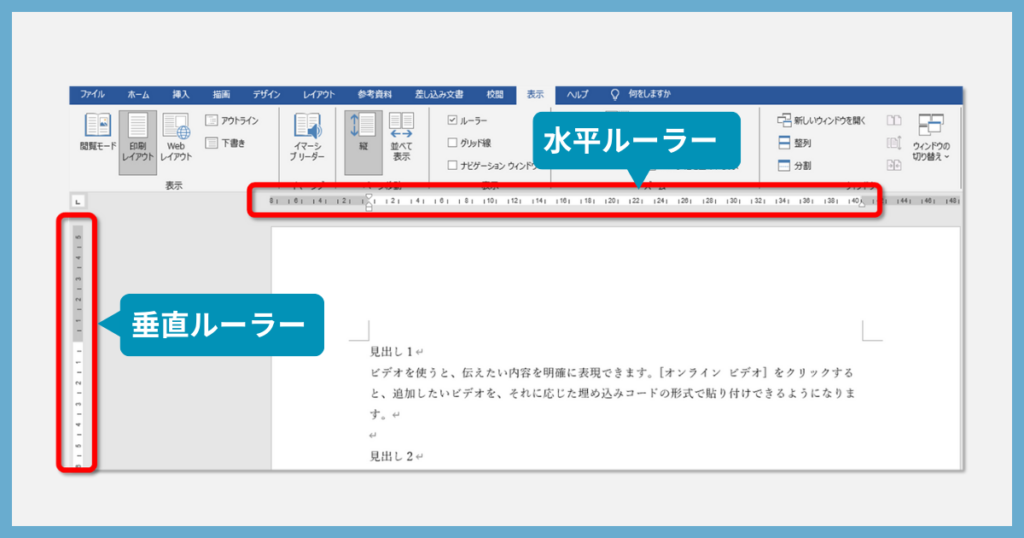
ルーラーは1度表示させておけば、次にWordを開くときもあらかじめ表示された状態になりますよ。
ルーラーでインデントを調整する方法
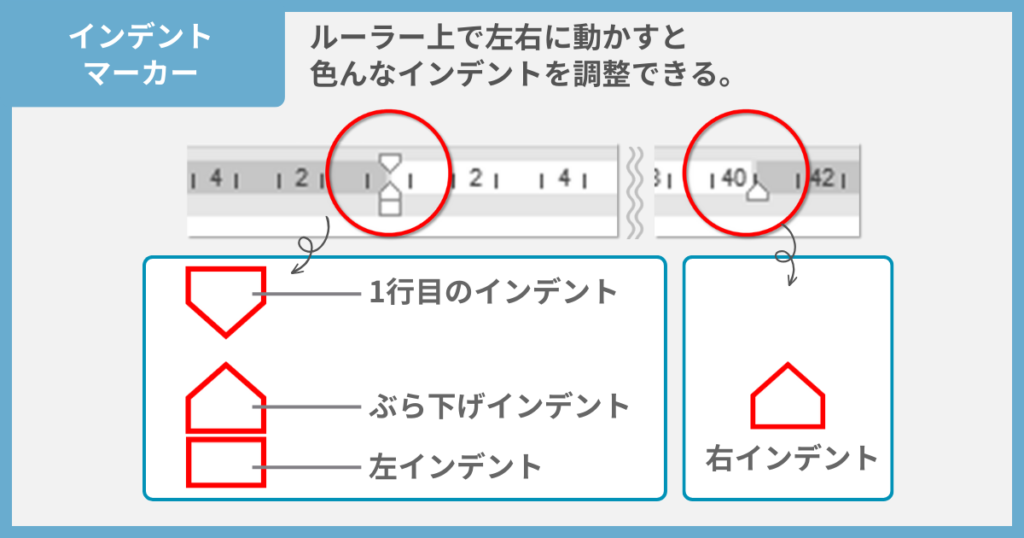
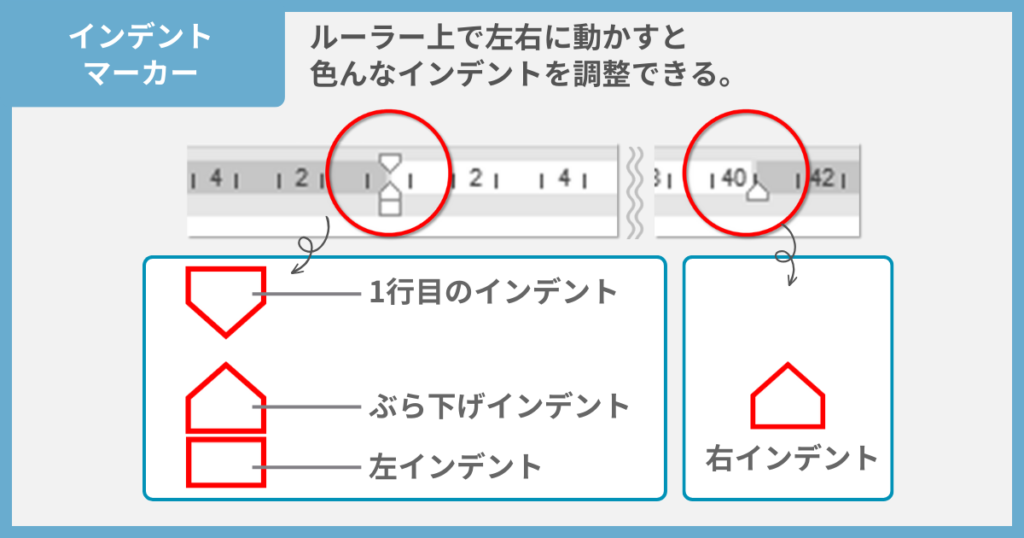
次に、ルーラーを使ってインデントを調整する方法です。
ルーラーにはアイコンが4つ付いています。(上の画像)
このアイコンは「インデントマーカー」といって、ドラッグして動かすことで、インデントを自在かつ簡単に調整できます。
4つのインデントの調整方法をそれぞれ解説していきますね。
左インデント
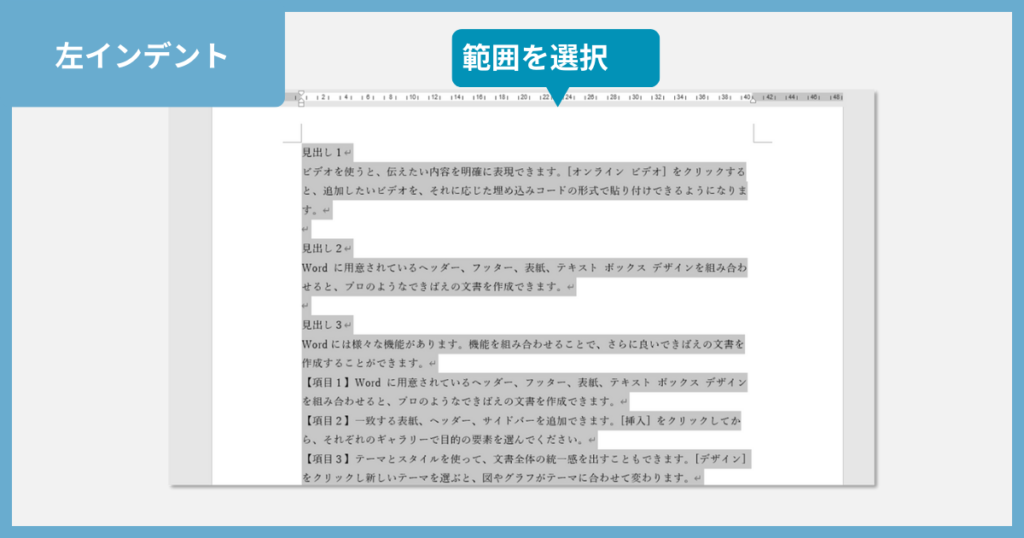
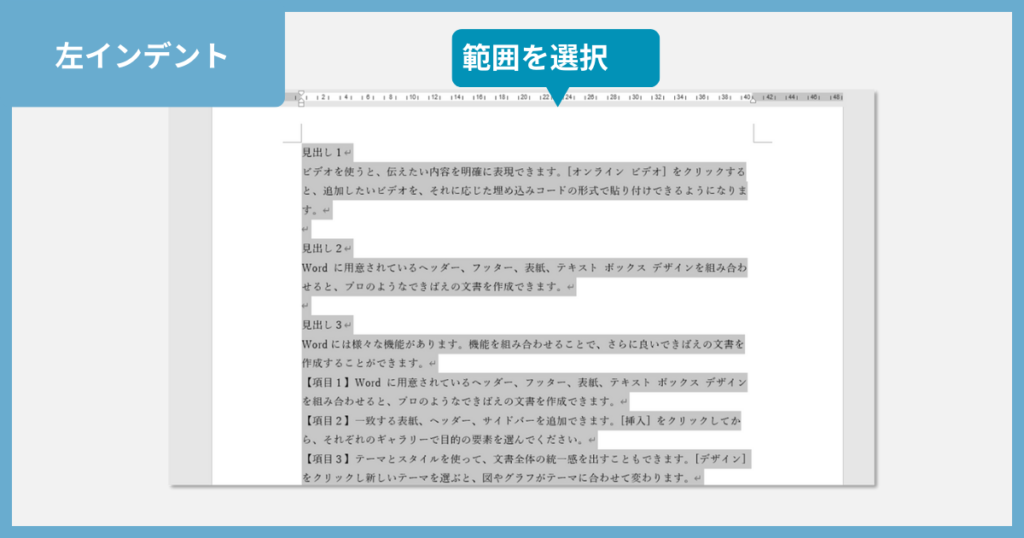
まずは左インデント。左インデントのマーカーを動かす前に、範囲を選択しましょう。
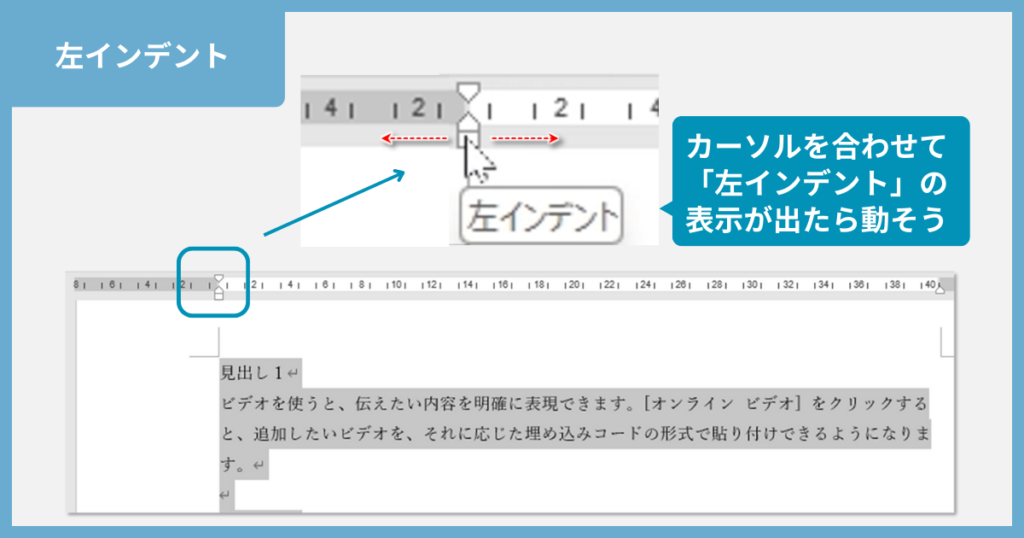
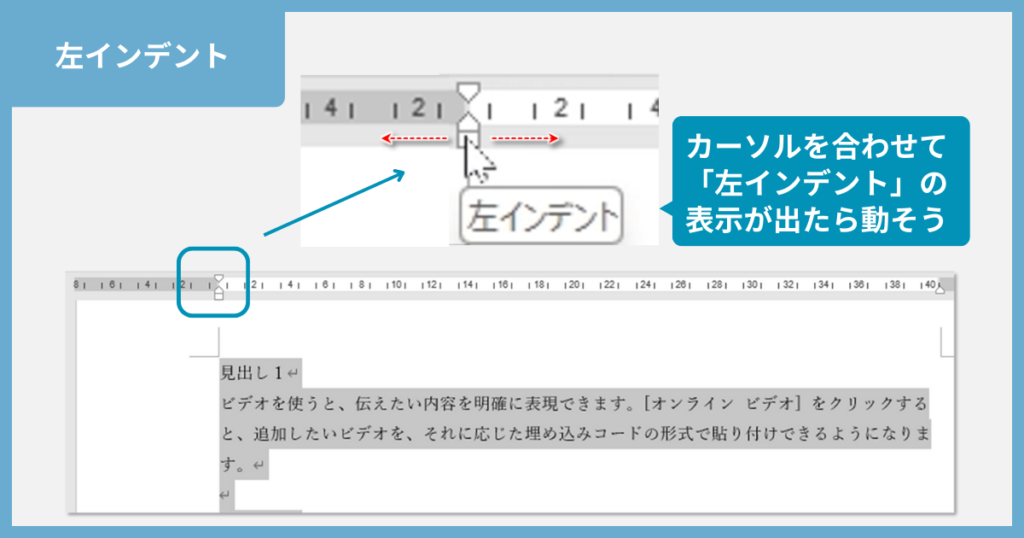
左インデントマーカー(四角いマーク)を掴み、左右に動かします。
ポイントは「左インデントマーカー」を間違えないように掴むこと。アイコンが小さくて、他のマーカーをつかんでしまう可能性があるからです。
上の画像のように「左インデント」と表示が出たら掴んで動かしましょう。


左インデントマーカーを右に動かすと、選択した範囲を一気に字下げできます。
右インデント
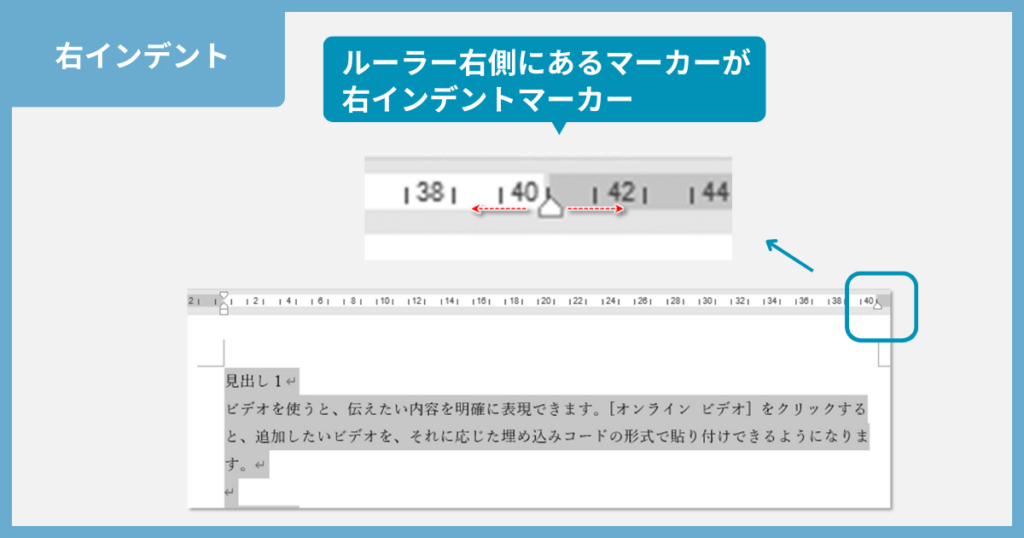
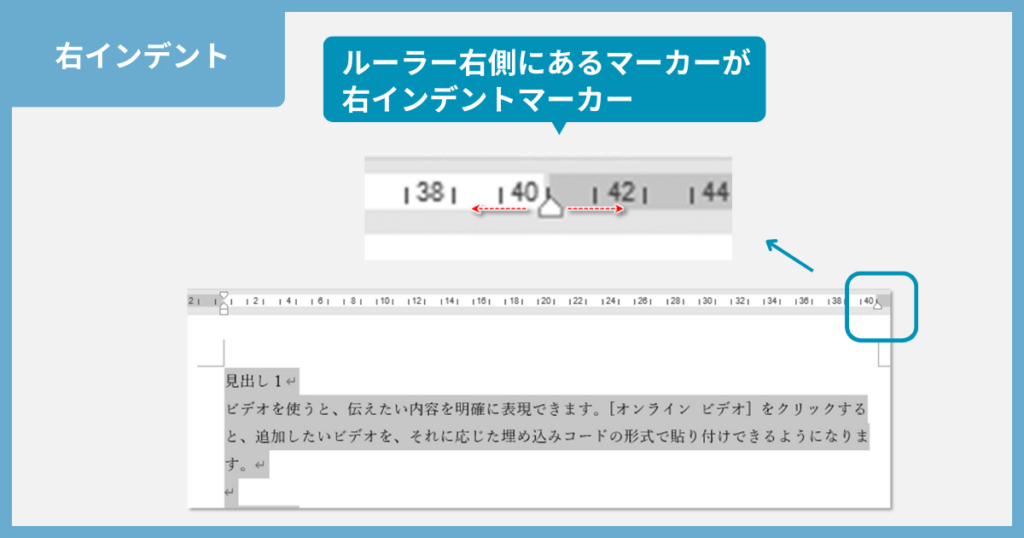
次に右インデントです。
左インデントと同様、範囲を選択した後に右インデントマーカーを掴んで動かします。
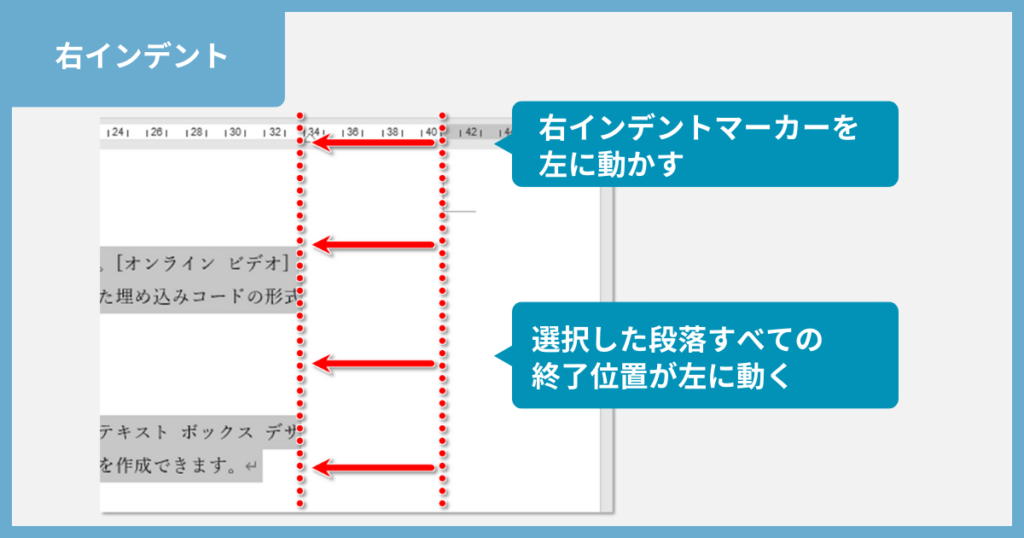
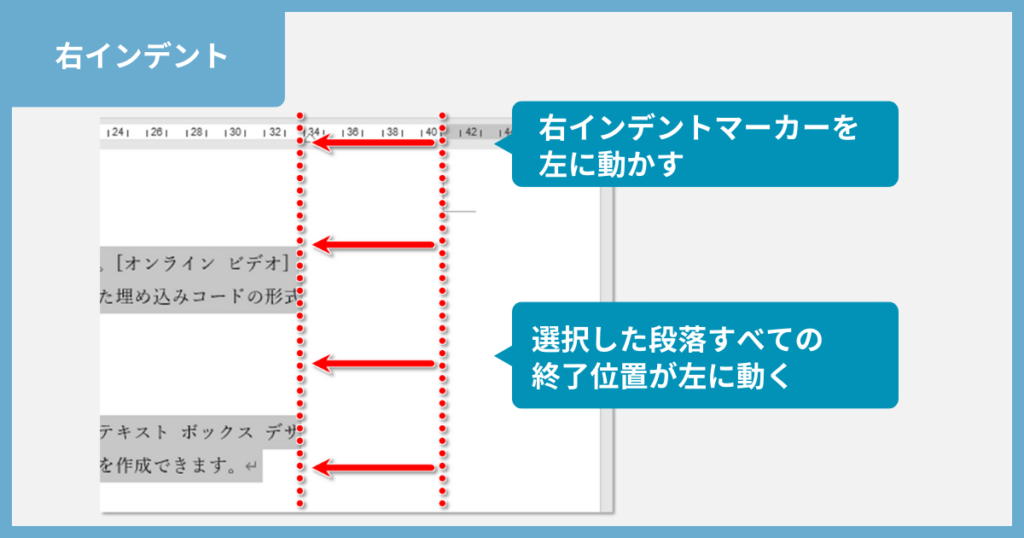
右インデントマーカーを左に動かすと、選択した範囲の段落の末尾を一気に調整できます。
1行目のインデント
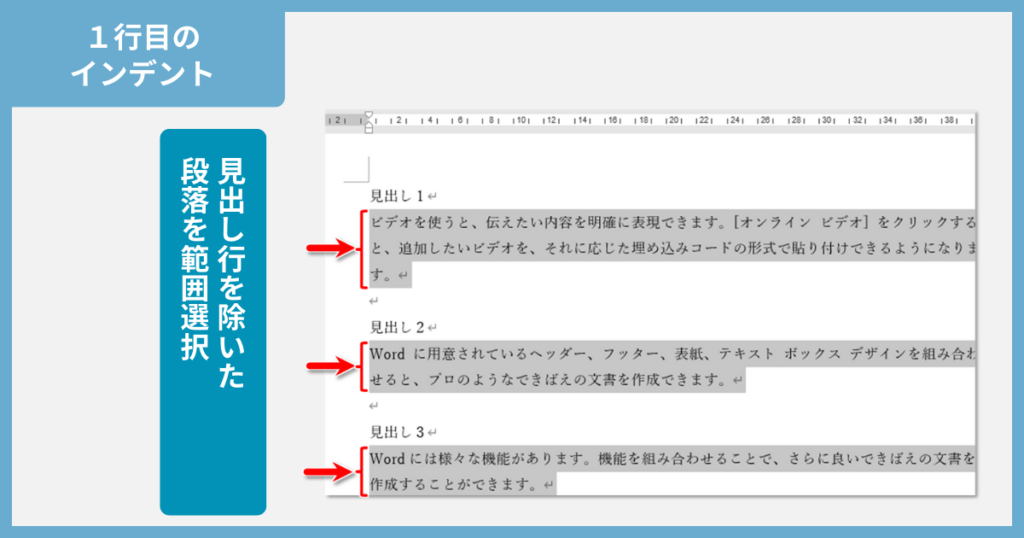
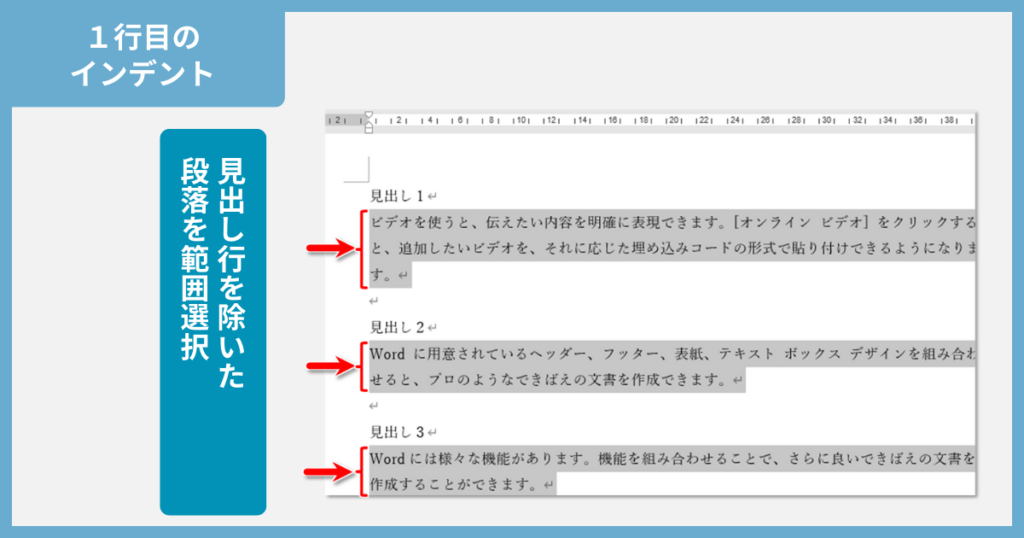
次は1行目のインデントです。
1行目のインデントの場合、上の画像のように見出しの段落を除いて範囲を選択しましょう。
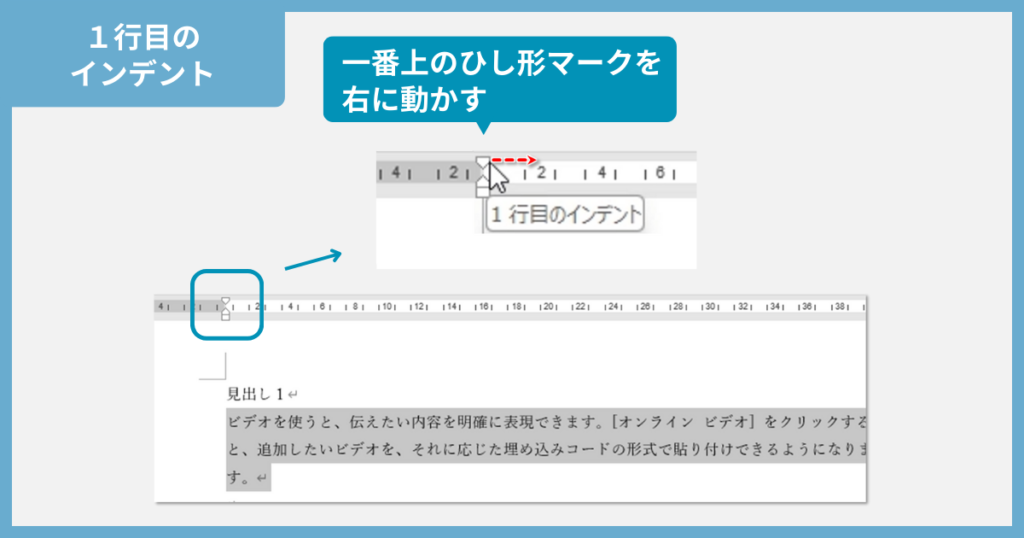
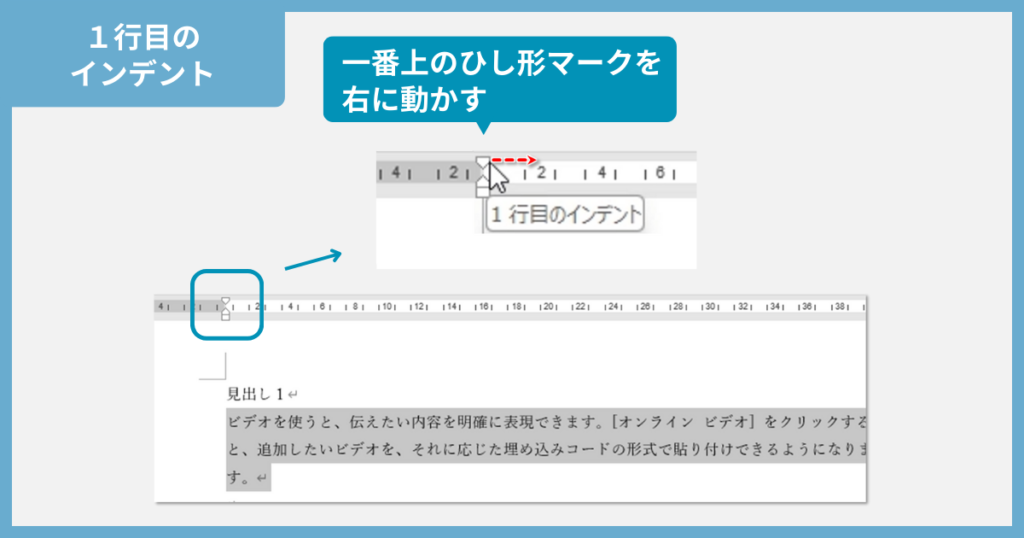
調整したい段落を選択したら、インデントマーカーの一番上のアイコン(ひし形のマーク)を動かします。
左インデントマーカーと同様、アイコンを間違えて選択しないようにしましょう。
カーソルを合わせて、「1行目のインデント」と表示されてから掴むと安心です。


1行目のインデントマーカーを左に少し動かすと、選択範囲すべての1行目の文頭を字下げできます。
ぶら下げインデント
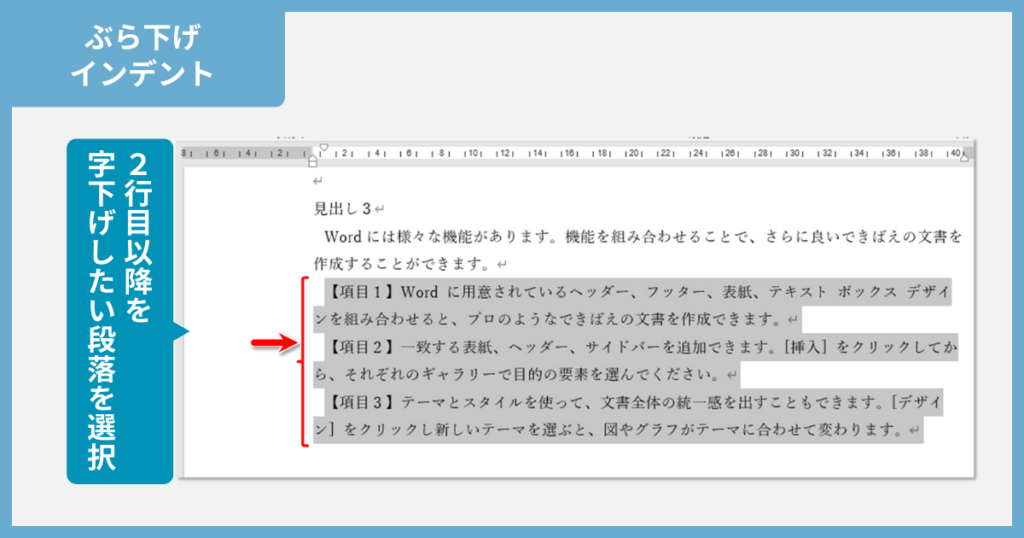
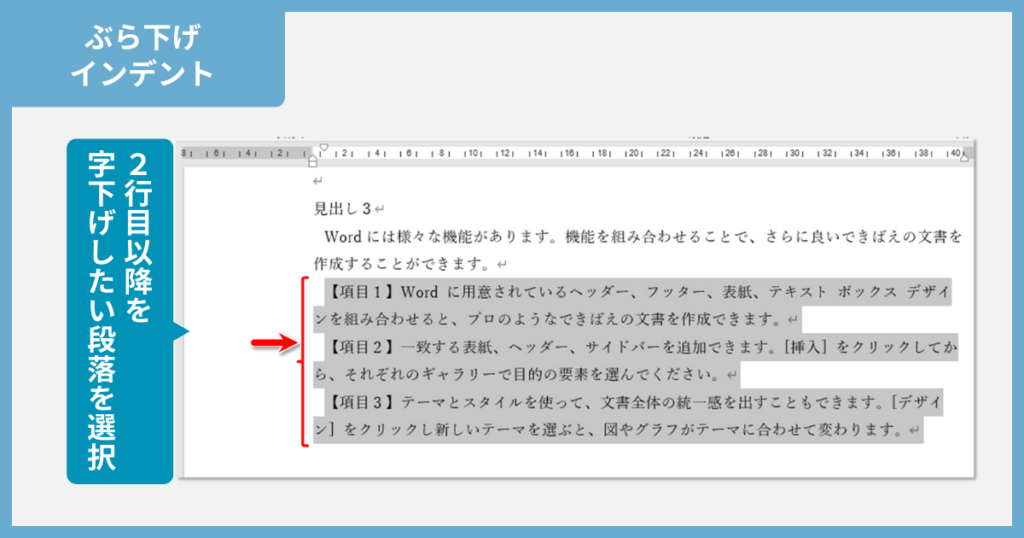
最後にぶら下げインデントです。ぶら下げインデントは、2行目以降の文を字下げしたいときに有効です。
字下げしたい段落を範囲選択しましょう。
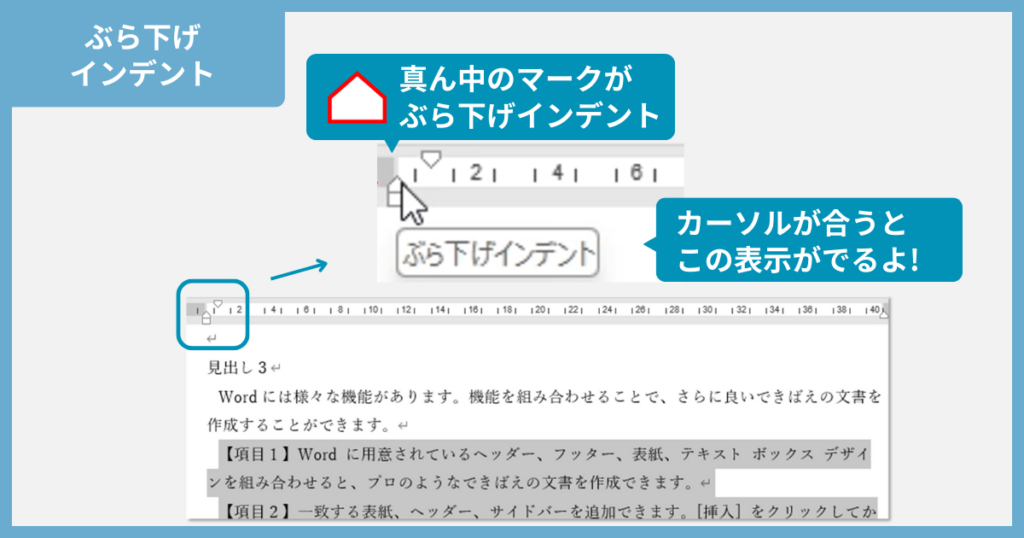
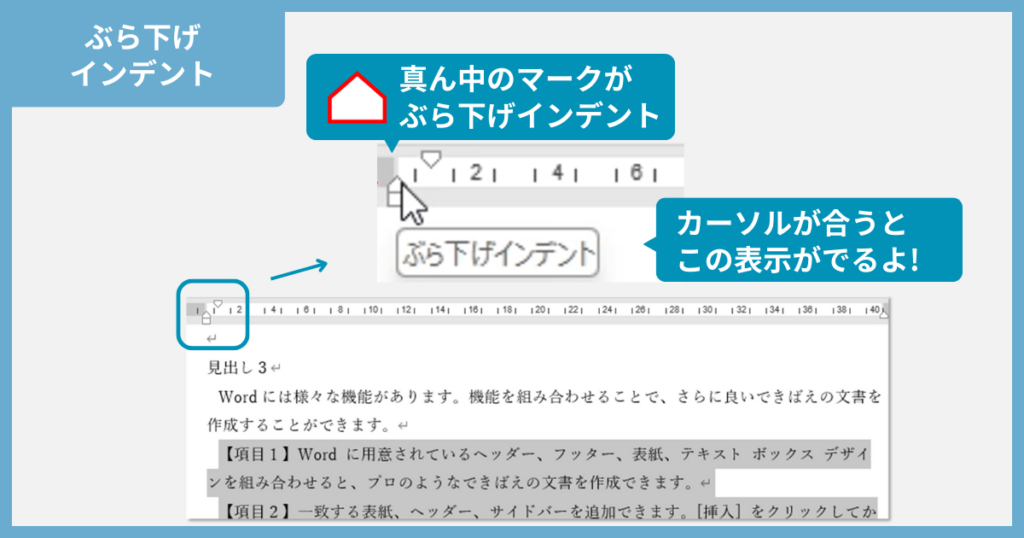
範囲を選択したら、「ぶら下げインデントマーカー」を動かします。
インデントマーカーのうち一番カーソルを合わせづらいですが、今回紹介する中で一番便利ですので頑張りましょう。
カーソルを合わせて、「ぶら下げインデント」と表示されてから掴む癖をつけましょう。
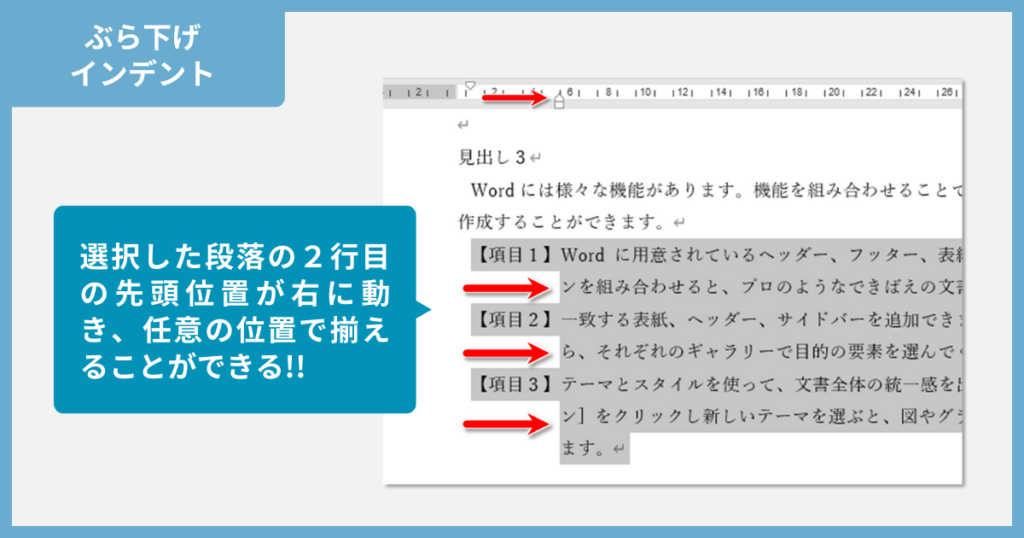
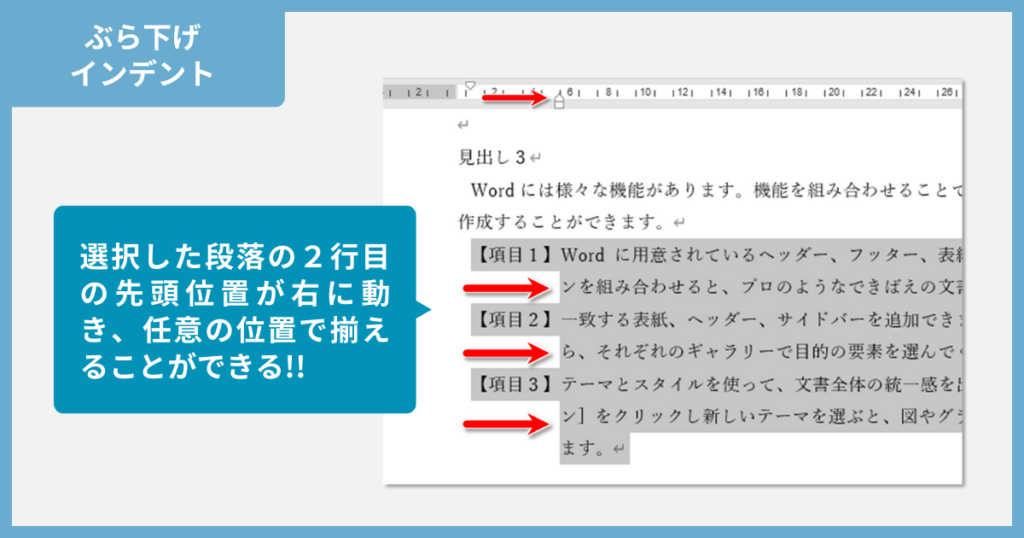
「ぶら下げインデントマーカー」を動かすと、2行目の文頭位置を調整できます。
上の画像のように、各項目を説明するときなどに特に活躍します。
スペースキーを使うと一番難しいのが2行目以降の字下げ。
ぜひインデントマーカーを使いこなしましょう。
インデント4種まとめ
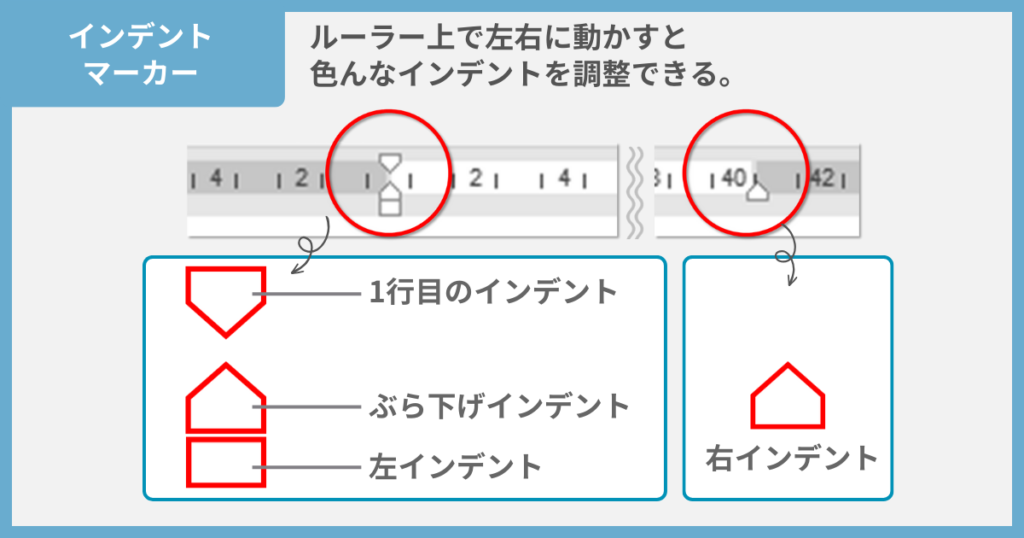
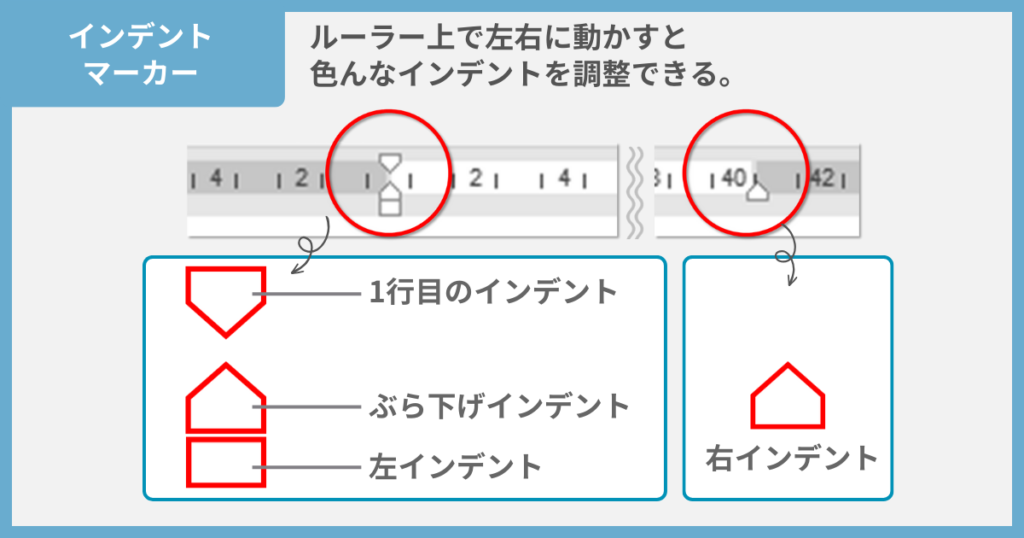
今回紹介したインデント4種のまとめです。
| 名称 | 意味 |
|---|---|
| 左インデント | 段落のすべての行の左端位置を字下げ |
| 右インデント | 段落のすべての行の右端位置を字下げ |
| 1行目のインデント | 段落の1行目の左端位置を字下げ |
| ぶら下げインデント | 段落の2行目以降の左端位置を字下げ |
それぞれのインデントは、ルーラーのインデントマーカーを動かすことで調整できます。
調整したいインデントに適したインデントマーカーを動かしましょう!



とっても便利。ぜひ使ってみてください!
文章のなかの文字を揃えたいときは…?
インデントはあくまで「文頭」の位置を調整するもの。
文章の中の文字位置はインデントでは調整できません。
文字がずれるあらゆる原因を次の記事にまとめたのでご覧ください。



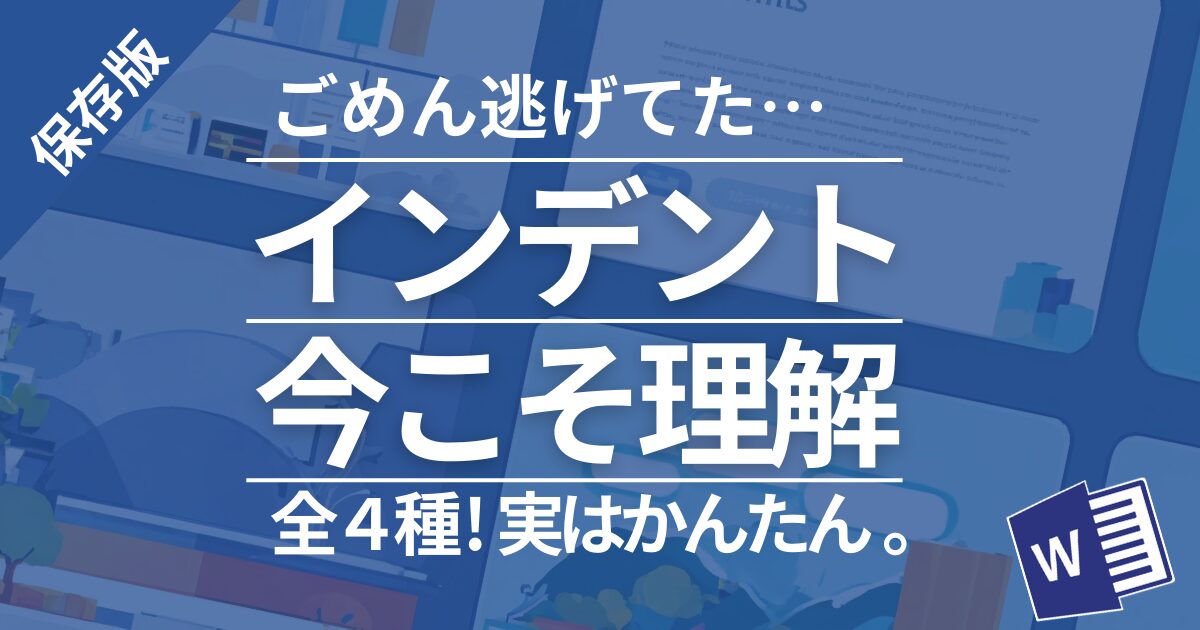


箇条書き自動設定をオフに-300x158.png)
段落入れ替え-1-300x158.png)
クイックパーツ-定型句-300x158.png)
文章選択の時短ワザ-300x158.png)
コメント
コメント一覧 (1件)
[…] 【Word】インデント徹底解説!文頭がずれる理由と揃える方法を理解【ルー… […]